Maya粒子特效
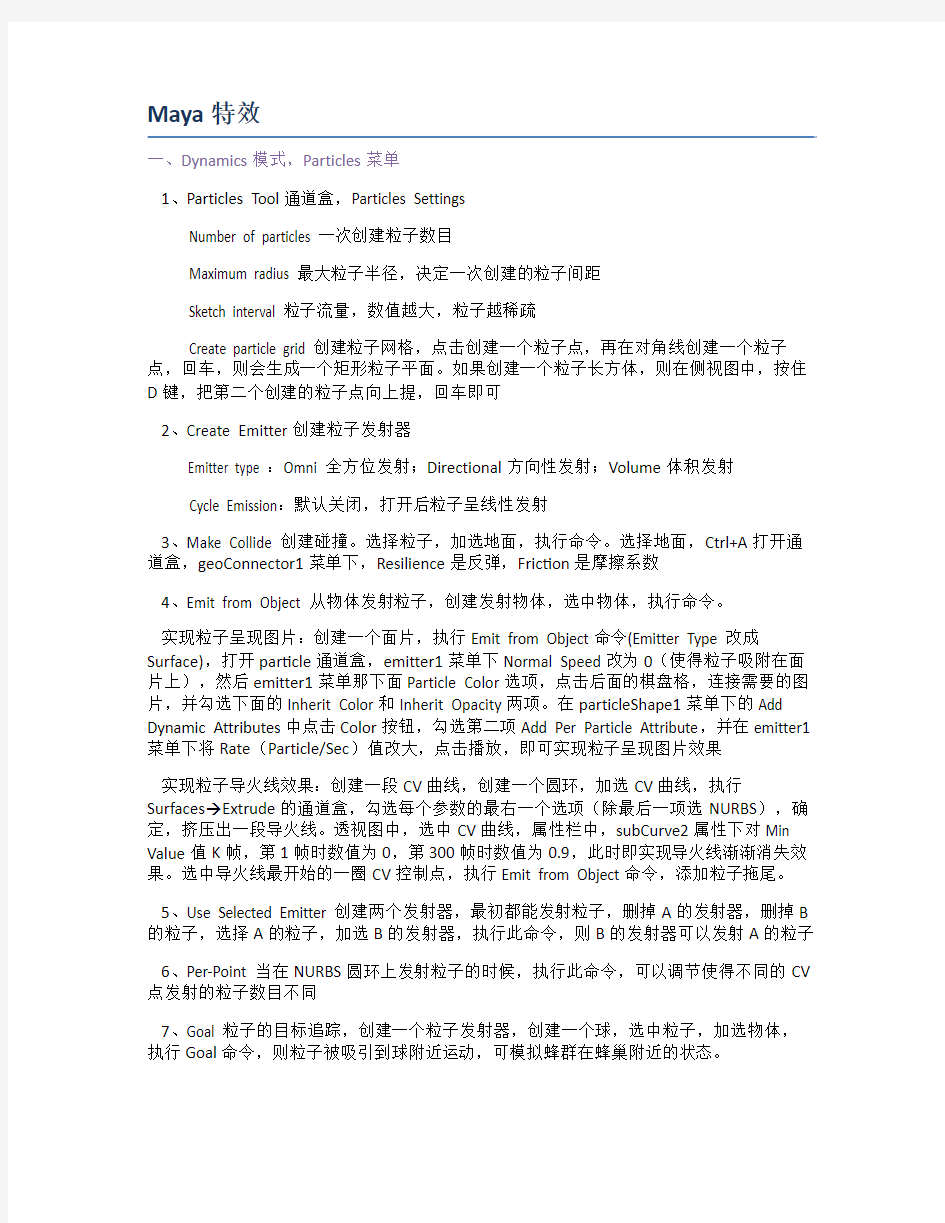

Maya特效
一、Dynamics模式,Particles菜单
1、Particles Tool通道盒,Particles Settings
Number of particles 一次创建粒子数目
Maximum radius 最大粒子半径,决定一次创建的粒子间距
Sketch interval 粒子流量,数值越大,粒子越稀疏
Create particle grid 创建粒子网格,点击创建一个粒子点,再在对角线创建一个粒子点,回车,则会生成一个矩形粒子平面。如果创建一个粒子长方体,则在侧视图中,按住D键,把第二个创建的粒子点向上提,回车即可
2、Create Emitter创建粒子发射器
Emitter type :Omni 全方位发射;Directional方向性发射;Volume体积发射
Cycle Emission:默认关闭,打开后粒子呈线性发射
3、Make Collide 创建碰撞。选择粒子,加选地面,执行命令。选择地面,Ctrl+A打开通道盒,geoConnector1菜单下,Resilience是反弹,Friction是摩擦系数
4、Emit from Object 从物体发射粒子,创建发射物体,选中物体,执行命令。
实现粒子呈现图片:创建一个面片,执行Emit from Object命令(Emitter Type 改成Surface),打开particle通道盒,emitter1菜单下Normal Speed改为0(使得粒子吸附在面片上),然后emitter1菜单那下面Particle Color选项,点击后面的棋盘格,连接需要的图片,并勾选下面的Inherit Color和Inherit Opacity两项。在particleShape1菜单下的Add Dynamic Attributes中点击Color按钮,勾选第二项Add Per Particle Attribute,并在emitter1 菜单下将Rate(Particle/Sec)值改大,点击播放,即可实现粒子呈现图片效果
实现粒子导火线效果:创建一段CV曲线,创建一个圆环,加选CV曲线,执行Surfaces Extrude的通道盒,勾选每个参数的最右一个选项(除最后一项选NURBS),确定,挤压出一段导火线。透视图中,选中CV曲线,属性栏中,subCurve2属性下对Min Value值K帧,第1帧时数值为0,第300帧时数值为0.9,此时即实现导火线渐渐消失效果。选中导火线最开始的一圈CV控制点,执行Emit from Object命令,添加粒子拖尾。
5、Use Selected Emitter 创建两个发射器,最初都能发射粒子,删掉A的发射器,删掉B 的粒子,选择A的粒子,加选B的发射器,执行此命令,则B的发射器可以发射A的粒子
6、Per-Point 当在NURBS圆环上发射粒子的时候,执行此命令,可以调节使得不同的CV 点发射的粒子数目不同
7、Goal 粒子的目标追踪,创建一个粒子发射器,创建一个球,选中粒子,加选物体,执行Goal命令,则粒子被吸引到球附近运动,可模拟蜂群在蜂巢附近的状态。
实现粒子聚合立体字效果:创建一个发射器,类型为Volume,创建一个“Maya”的立体字(倒角即可Surfaces→Bevel Plus),选中粒子,加选立体字(立体字要先Combine),执行Goal命令,为粒子发射器设置一条运动路径(从Maya立体字的左边到右边),隐藏掉立体字,则播放过程中,粒子会形成“Maya”字样。可以设置使粒子数目和立体字的点数目相同,物体点数目可以通过Display→Heads Up Display→Poly count显示,粒子数目可以在粒子属性通道盒ParticleShape1菜单下的Max Count值调节。可以把粒子替换成其他的形状,例如创建一个球,选中球,加选粒子,执行Instancer (Replacement)命令
8 、Instancer(Replacement)粒子替换
二、Dynamics模式,Solvers菜单
1、Initial State→ Set for Selected保存当前帧状态
三、Window菜单
1、Relationship Editors→ Dynamic Relationships,进行粒子(或其他物体)与场的关联
四、操作补充
1、加表达式。以干扰场为例,给粒子加一个干扰场(Turbulence),打开Turbulence属性栏,假设对Phase X进行修改,在Phase X上右键→Editors→Expression Editor,假设要Phase X属性随时间变化,则选中Selected Object and Attribute里面的内容,按住鼠标中键,拖到下面Expression的文本框中(或直接在里面输入),修改语句为“turbulenceField1.phaseX=time;”然后点击Create即可。
2、创建礼花。首先创建一个面片,然后执行Emit From Object命令(类型改为Surface,方向为Y轴正方向),生成的粒子命名为Particle1_lihua,给
Particle1_lihua添加重力场,并修改生存时间,使得有礼花上升到空中消失的效果。然后创建拖尾,选中Particle1_lihua,执行Emit From Object命令(类型为Directional),生成的粒子命名为Particle2_tuowei,修改生存时间和形态,使拖尾更真实。然后创建礼花爆炸效果,选中Particle1_lihua,执行Emit From Object命令(类型为Omni),然后选中Particle1_lihua,执行Per-Point命令,打开
Particle1_lihua的通道盒,particleShape1菜单下,右击Emitter 3Rate PP右面的文本框,选择Create Ramp,再次右击该文本框,选择Edit Ramp,颜色渐变的黑白图中,调节成上面白色下面黑色(白色表示生存,黑色表示不显示,为了实现在空中爆炸效果),并点击上面Presets左面的按钮,把Max Value值改为300,即可实现粒子空中爆炸效果(可以对爆炸之后的粒子属性修改,加上重力场,修改生存时间等)。
3、创建旗子。打到nCloth模式,创建一个Polygon面片,调大分段,执行
nCloth→Create nCloth命令,则面片具有了布料效果,然后固定一边上的点:选中一条边上所有点,进行位移约束(nConstraint→Transform),具体的旗子柔软度、风速等等效果,在面片通道盒nClothShape1以及nucleus1(解算)菜单下调节
4、粒子发射出人头效果。打开人头场景,创建一个粒子发射器(Rate值和Speed值都改为0),打开Outliner,把Particle1删掉。选中人头,设置为柔体(第二个,勾选后面两个),打开动力学关系编辑器(Window→Relationship Editors→Dynamic Relationship),选中人头的粒子面,类型点上Emitter,单击Emitter1进行关联(变
成黄色)。打开粒子面通道盒,copyOfSphere1ParticleShape(不同的物体,这个菜单名字可能不同)菜单下,首先把Lifespan Mode改为Constant,然后把下面Soft Body Attribute下的Enforce Count From History不勾选,然后播放,此时人头会在1s
后消失,在消失的帧上,执行Solvers→Initial State→Set for Selected,然后在该菜单下把Lifespan Mode改回Live forever,然后把emitter1菜单下Rate值改大,播放。控制粒子的数量,可以设置使粒子数目和人头的点数目相同,物体点数目可以
通过Display→Heads Up Display→Poly count显示,粒子数目可以在粒子属性通道盒ParticleShape1菜单下的Max Count值调节。
5
五、Dynamics模式,Fields菜单
1、Air 风场
Wind 普通风场,吹动效果
Wake 拖尾风场,对风场的运动位置进行K帧,在划过的地方会带起粒子运动,就像
风扫落叶,或是汽车行驶过带起地面物体运动效果
Fan 扇形风场,把风场和一个薄圆柱绑定为父子,让风场随圆柱扇动而运动,调整好
方向和强度,则会把粒子扇动
2、Drag 拖拽场
创建一个粒子发射器,添加一个拖拽场,则发射出来的粒子都会被吸附到场附近
3、Gravity 重力场
4、Newton 牛顿场
具有引力的作用,会拽动粒子(或物体)在万有引力下运动,可模拟星球公转
5、Radial 放射场
在粒子平面添加放射场,会使得粒子有放射效果,也可产生向内吸收效果
6、Turbulence 扰动场
创建一个沿指定方向的粒子发射器,添加一个扰动场,则粒子运动发生不规则扭曲
7、Uniform 统一场
原本四面八方扩散的粒子,加上统一场之后,会吸附粒子群向一个方向扩散
8、Vortex 旋涡场
创建一个静态粒子平面,添加旋涡场,粒子平面会产生漩涡效果,可模拟星云
9、Volume Axis 体积场
创建一个粒子发射器,在粒子发射方向上添加一个体积场,则粒子被体积场阻隔(体积场强度越大,阻隔越明显,直至不能有粒子通过体积场)
六、Dynamics模式,Soft/Rigid Bodies 菜单
1、Create Active Rigid body 创建主动刚体
创建一个小球落在地板动画,设置小球为主动刚体,地板为被动刚体,则小球属性栏命令,给小球加上重力场,即可。小球的属性栏部分命令如下
Initial Velocity X 初始沿X轴运动速度
Center of MassX 质心位置
Bounciness 弹力值
Damping 阻尼值
Static Friction 静摩擦
Dynamic Friction 动摩擦
创建一个铁链摆动效果。创建一个圆环,变换复制出锁链效果(参考参数:
Edit→Duplicate Special的通道盒,Translate 3,0,0; Rotate 90,0,0; Number 10),选择一端的一个圆环,设置为被动刚体(使其保持固定),选择其他的圆环,设置为主动刚体,为所有圆环添加重力场。然后选中所有圆环,执行烘焙关键帧命令(Edit →Keys→Bake Simulation的通道盒,可修改起始帧和结束帧),然后删除原有刚体(Edit→Delete All by Type→Rigid Bodies),即可
2、Create Passive Rigid body 创建被动刚体
被动刚体与主动刚体区别在于,后者Active是默认激活的,如果前者Active项激活,则变为主动刚体
3、Create Nail Constraint 钉约束
实现悬挂球碰撞效果。创建一个小球,加重力场,设置为主动刚体,然后执行钉约束命令,按下W键,把约束中心拖到上方,给小球加一个X轴向初始速度(Initial Velocity X 值),则小球运动呈钟摆效果。如果创建四个紧挨的小球碰撞,为了不跑偏,可以给小球加上两个支架,以确定小球沿一个方向运动。具体操作:创建一个小球,创建两个支架,下端连接在小球上,上端对称且最高点水平。把两个支架的中心点移动到各自的最高点上,并把小球和两个支架打组,把组中心移动到小球中心,把组设置成主动刚体。对该组添加两个钉约束,并把两个钉约束的控制点分别移动吸附到两个支架的中心点上(其他三个小球如法设置)。
4、Create Pin Constraint 铰链约束
创建两个球,选中,添加铰链约束,加上重力场,则两个球被一条链子连成一体,可模拟双节棍
5、Create Hinge Constraint 销约束
创建一个小球和一个面板,都作为主动刚体,则当小球撞向面板,面板会被撞飞。给面板添加一个销约束,则面板中心多了一个控制杆,此时小球撞不动面板。把该控制杆竖在面板的一侧,则小球撞上面板时,面板会像门一样打开
6、Create Spring Constraint 弹簧约束
创建一个小球,加上弹簧约束,运动会有弹簧效果
7、Create Barrier Constraint 屏障约束
创建一个小球和一个面板,都作为主动刚体,对面板进行屏障约束,假设面板在约束平面上方,约束方向为Y轴正方向,小球从上方撞击下来,撞击到面片上,面片在向下运动时,会被约束平面阻挡住
8、Create Soft Body 创建柔体
Creation Option类型直接创建柔体;把复制出来的物体作为柔体(一般用这个,下面都勾选上)
创建布料垂坠效果:创建一个面片,分段数扩大,打开Create Soft Body通道盒,类型选择第二个,下面都勾选上,执行,然后给面片加上重力场。在Outliner中选中copyOfpPlane1 下面的Particle,把粒子平面拖到下面,右击粒子平面,选择Particle,粒子平面变色,此时选中部分粒子点(可以是某一边缘点,模拟布料下垂效果),打开Window→General Editors →Component Editors,在Particles菜单下,把选中粒子的权重值(goalPP)改为0(默认为1),然后选中粒子平面,拖回到原位置(与平面相隔太远会弹动),给粒子平面加弹簧(Create Springs通道盒,Creation method改为Wireframe,Wire walk length改为2,执行),即可实现布料垂坠效果
9、Create Springs 创建弹簧
窗帘效果实现:在顶视图创建一段弯曲的CV线(窗帘是褶皱的,不用单纯的一个平面面片表示),复制出一条CV线并放样出窗帘平面。在Surfaces模式下,执行Edit NURBS→Rebuild Surfaces,重建平面(在该命令通道盒中修改一下分段数),打开Outliner,删掉两条曲线。选中平面,把平面中心移动到窗帘左上角,在第1帧时对窗帘平面Scale X项K帧,在第200帧时,把Scale X值改为0.1并K帧。回到Dynamics模式,选中平面,打开Create Soft Body通道盒,类型选择第二个,最下面两个都勾选上,执行。等价于改变部分粒子的权重值,可以对平面进行权重的喷刷,打开Paint Soft Body Weights Tool通道盒,把Value项值改为0(0表示不受控制,刷上之后是黑色),然后把窗帘下半部分都刷黑,只保留最上面窄窄的一条为白色。给窗帘平面添加重力场,并添加弹簧(Create Springs通道盒,Creation method改为Wireframe,Wire walk length改为2,执行)。
小球滚过留下车辙效果:创建一个面片A,复制一个面片B放在下面,创建一个球。球设置成主动刚体,面片B设置成被动刚体。设置面片A为柔体(打开Create Soft Body
通道盒,类型选择第二个,最下面两个都勾选上,执行),对小球和面片A的粒子平面执
行碰撞检测,并把平面A粒子的惯性值和权重值都调小,即可实现车辙留在平面上不恢复的效果
10、Paint Soft Body Weights Tool 喷刷权重
七、Dynamics模式,Fluid Effects菜单
1、Create 3D/2D Container 创建3D/2D容器
烟雾凝结字样效果:创建一个2D容器,添加笔刷流体工具(Add/Edit Contents→Paint Fluid Tool),用笔刷在容器内写个字,播放可看到字变成烟雾扩散。然后实现烟雾反过来凝结成字样,选中容器,创建缓存(Fluid Effects→Create cache),打开超图连接(Window→Hypergraph :Connections),首先把time1左右的两根连接线打断,然后选中time1_outTime,按住鼠标中键拖到cache_fluidShape1上,选择Other,左边选择Output,右边选择discache,然后把time1_outTime拖到fluidShape1上,选择Other,左边选择Output,右边选择currentTime。打开图形编辑器(Window→Animation Editors→Graph Editor),选中第1帧节点,数值改为100,再选中第100帧节点,数值改为1(此处默认时间线为100帧)。点击播放,即可看到烟雾凝结字样效果。然后修改字样颜色,选中字样,打开通道盒,fluidShape1菜单下,Shading选项下的Color选项,点击Selected Color 后面的颜色层,选择颜色,可以设置为渐变色,然后把下面Color Input后面的选项改为 X Gradient (默认的容器轴向为X轴),即可实现渐变色字样。
水槽流水效果:创建一个水槽,创建一个3D容器(连同发射器),把水槽置于容器内,把流体发射器放置到水槽适当位置,选中流体和水槽,进行碰撞(Fluid Effects→Make Collide),打开流体通道盒,fluidShape1菜单下,Surface选项下勾选上Surface Render,以改变流体形态。然后修改浮力值,Contents Details选项下的Density下的Buoyancy(浮力)改为负值
2、Add/Edit Contents 添加/编辑内容
Emitter 发射器
3、Get Fluid Example 载入流体案例
有一些预置的流体效果
4、Get Ocean/Pond Example 载入海洋/池塘案例
5、Extend Fluid 扩展流体(容器)
一般使用这个调节对容器的扩展,而不是在容器属性通道盒里面调节
6、Ocean 海洋流体创建
Create Ocean 创建
Add Preview Plane 添加预览平面
Create Wake 创建波浪
Add Ocean Surface Locator 添加海洋平面控制器,假设创建一个海面的漂浮物(方盒子),首先创建海洋,然后对海洋创建控制器,建立一个方盒子,和控制器绑定父子关系(方盒子为儿子),则盒子会随着海洋波动而波动
Add Dynamic/Boat Locator 创建动力学/船控制器
Make Motor Boats 创建摩托艇,创建一个海洋上的方盒子,对方盒子执行该命令
Maya粒子特效-流水
Maya粒子特效-流水 本节主要学习粒子系统中基础特效水与火的制作过程。 Step01选择多边形模块面板(F3),创建- 标准nurbs-平面(注意,把“交互式构建”前面的勾去掉)如图1。 Step02这时坐标中心就出现了一个平面,选择平面在其层级面板中将缩放x、y、z值改为24,如图2,使平面与画布一样大。然后将平面沿z轴旋转-30,如图3,让平面与栅格呈30度的夹角,如图4,这个平面作为水滴落的挡板。 图1 图2 图3 图4 Step03 回到动力学模板(F5),选择粒子菜单-从对象发射,打开发射器选项,设置发射器类型为“点”,速率/每秒为100,速率为1,点击创建按钮,如图5。 Step04将发射器1沿着y轴移动15个单位,在大纲视图中选择粒子1,在菜单栏场-重力场,为粒子1添加一个重力场,如图6。 图5 图6
Step05这时粒子已经有了重力,设置播放动画为100帧。 Step06选中粒子1按住Ctrl加选平面,在菜单栏粒子-使碰撞,为平面加一个碰撞,如图7,从而使落下来的粒子碰到平面后能够产生反弹的效果,如图8。 图7 图8 Step07选择地面,在其属性编辑器中展开geoConnector2,更改弹力值为0.2,如图9。Step08选择粒子1,在属性编辑器中,将粒子的渲染类型改为斑点曲面(滴状粒子),点击当前渲染类型,将阈yu值改为1.3,如图10,点击渲染如图11(渲染器为maya软件)。Step09选择粒子1,在粒子上右键单击可以看到浮动命令条,选择指定新材质在弹出面板中选择blinn材质,如图12。 图9 图10 图11 图12
Step10在粒子1属性编辑器下的公共材质属性卷展栏下,将颜色和透明度改为如图13、14。在镜面反射着色卷展栏下,将镜面反射颜色和反射的颜色改为如图15、16所示,将反射率改为0.915。 图13 图14 图15 图16
NUKE与MAYA制作特效实例2
NUKE与MAYA制作特效实例: 粒子实例模拟枪弹烟尘视觉效果2--烟尘碎屑粒子 创建第三套粒子(烟尘碎屑粒子) 先分析一下烟尘碎屑粒子的产生,是基于第一套粒子枪弹打到地面,和弹坑粒子应该是在同一个发生点,所以我们定位烟尘碎屑粒子的方法和弹坑粒子是完全一样的。 1).再次建立粒子碰撞事件(建立烟尘碎屑粒子) 2).用精灵片贴图模拟烟尘碎屑效果 将粒子的渲染类型切换成精灵贴图的模式 将sprites的X,Y轴上的缩放适当调整:
接着我们为sprites赋予一个新的lambert材质球,在color上关联file贴图,把360帧长度的那个烟尘碎屑的素材指定给它。 我们会发现序列贴图的一半埋在了地面以下了,这是因为我们的默认的sprites粒子的中心点是和地面平行的,所以素材的下1/2被地面挡住了。
处理这个问题,我们在后期操作会比较简便,方法很简单,就是用后期软件把原sprites贴图处理成比原尺寸高一倍,然后把原素材往上提1/2的距离就可以了: 我们输出这个处理后的贴图,重新关联到flie上,发现,贴图的问题解决了。
接下来,我们要为sprites贴图设置序列帧循环: 勾选usd interactive sequence caching,设置start为1,end为320(320后为黑屏所以就把序列设置到320帧了),勾选use image sequence使用图像序列,设置image number的动画为: 我们播放下动画,发现序列循环没有发挥作用,我们还需要设置表达式,才能达到最后的效果。 为烟尘碎屑粒子增加属性来控制:
编辑新建属性:
Maya 流体材质用于粒子材质
Maya 流体材质用于粒子材质的方法
2.在粒子形态(不是Emitter粒子发射器)上按下鼠标右键,从弹出菜单中选择Assign New Material (指派新材质)> Fluid Shape(流体形态)。 (场景中将出现流体容器,不过在最终渲染时将只对粒子起作用) *在粒子的光影组节点中,一个流体材质替换了原粒子云材质,连接到了体积材质节点中。
3.增加流体内容至容器中,例如颜色渐变、流体发射器等。颜色渐变是流体中运算最快的方式,因此以下以颜色渐变设置为例进行说明。 4.关闭了各项属性的动力学方格,开启静态渐变方格后,修改流体形节点下的Shade属性。
?设置Dropoff Shape 为Sphere(球体),可以避免粒子产生硬边。 ?降低Quality(质量)数值减少渲染所用的时间,当最后渲染时再提高质量。 5.渲染场景。 6.修改基于年龄的粒子外观(与通常的粒子材质是一样的): 在Hypershade超材质编辑器中创建一个Particle Sampler粒子采样节点(particleSamplerInfo),并将单粒子属性(例如normalizedAge)与流体形节点的Shading区块下的属性进行连接。
* Shift+鼠标中键,将particleSamplerInfo(粒子信息采样)节点拖放到fluidShape(流体形态)节点上,ConnectionEditor连接编辑器将会出现;将ConnectionEditor连接编辑器左边框的粒子采样属性,用鼠标中键拖至fluidShape形节点属性编辑面板下的参数上(不是ConnectionEditor连接编辑器的右边框――你也找不到可连的属性)。 particleSamplerInfo(粒子信息采样)节点不同于SamplerInfo节点。SamplerInfo节点依赖于摄像机的位置信息对物体进行采样,而particleSamplerInfo节点的作用则是通过精确计算空间粒子的各项信息,然后输入其他属性至粒子材质上,仅作用于粒子。 你可以将粒子采样节点与流体形节点的Shading、Lighting、Texture区块下的任意属性进行相连,而其他属性,例如DensityScale或者Viscosity,因为它们没有获取单像素的计算方式,因此与粒子采样节点相连不会起作用。 以下是将粒子信息采样节点的OutColor连接至流体Color不同部分的渲染效果。根据连接区域的不同,会
MAYA特效课程标准
《MAYA特效》课程标准 学分:4 学时:54 适用专业:动漫设计专业 一、课程的性质与任务 课程的性质:本课程是动漫设计与制作专业核心课程,《影视特效》的前导课程为色彩构成、平面构 成、平面设计等艺术设计基础课程和影视理论,主要是对学生进行设计基本素质的培养,提供学习职业技 能模块课程的平台,为专业核心技术课程奠定基础。后续课程是以影视基础技术为主,主要包括了摄影摄 像技术、素材制作、配音与音效、动画后期剪辑软件Premier、等课程及实习实训课程。该课程对学生职 业能力培养和职业素养养成起主要支撑和促进作用,且与前、后续课程衔接合理。 课程的任务:针对高职高专教育教学的特点,与企业和行业专家共同开发设计,注重与后期专业课内 容衔接,适应高技能人才可持续发展的要求;突出职业能力培养,按照行业企业的标准,体现基于职业岗 位分析和具体工作过程的课程设计理念,以真实工作任务或产品为载体组织教学内容,在真实工作情境中 采取工学交替、任务驱动、项目导向等教学模式,充分体现职业性、实践性。 前导课程:MAYA建模 MAYA动画美术构成 二、教学基本要求 本课程的最终目标是使学生学习使用该软件以理论与实践相结合的方法,由浅入深循序渐进的掌握 MAYA特效、输出等基本应用技巧。 三、教学条件 本课程全程在计算机实训室完成,计算机硬件要求,软件环境 MAYA2010 AE 。英特尔酷睿2四核Q6400(四核)CPU CPU缓存:L2缓存、4MB*2;英特尔酷睿2四核 Q6400(四核)CPU CPU内核:64位技术、EM64T、核心类型、Kentsfield(四核心);英特尔酷睿2四核 Q6400(四核)CPU CPU频率:总线频率、1000MHz 四、教学内容及学时安排
Maya粒子特效
Maya特效 一、Dynamics模式,Particles菜单 1、Particles Tool通道盒,Particles Settings Number of particles 一次创建粒子数目 Maximum radius 最大粒子半径,决定一次创建的粒子间距 Sketch interval 粒子流量,数值越大,粒子越稀疏 Create particle grid 创建粒子网格,点击创建一个粒子点,再在对角线创建一个粒子点,回车,则会生成一个矩形粒子平面。如果创建一个粒子长方体,则在侧视图中,按住D键,把第二个创建的粒子点向上提,回车即可 2、Create Emitter创建粒子发射器 Emitter type :Omni 全方位发射;Directional方向性发射;Volume体积发射 Cycle Emission:默认关闭,打开后粒子呈线性发射 3、Make Collide 创建碰撞。选择粒子,加选地面,执行命令。选择地面,Ctrl+A打开通道盒,geoConnector1菜单下,Resilience是反弹,Friction是摩擦系数 4、Emit from Object 从物体发射粒子,创建发射物体,选中物体,执行命令。 实现粒子呈现图片:创建一个面片,执行Emit from Object命令(Emitter Type 改成Surface),打开particle通道盒,emitter1菜单下Normal Speed改为0(使得粒子吸附在面片上),然后emitter1菜单那下面Particle Color选项,点击后面的棋盘格,连接需要的图片,并勾选下面的Inherit Color和Inherit Opacity两项。在particleShape1菜单下的Add Dynamic Attributes中点击Color按钮,勾选第二项Add Per Particle Attribute,并在emitter1 菜单下将Rate(Particle/Sec)值改大,点击播放,即可实现粒子呈现图片效果 实现粒子导火线效果:创建一段CV曲线,创建一个圆环,加选CV曲线,执行Surfaces Extrude的通道盒,勾选每个参数的最右一个选项(除最后一项选NURBS),确定,挤压出一段导火线。透视图中,选中CV曲线,属性栏中,subCurve2属性下对Min Value值K帧,第1帧时数值为0,第300帧时数值为0.9,此时即实现导火线渐渐消失效果。选中导火线最开始的一圈CV控制点,执行Emit from Object命令,添加粒子拖尾。 5、Use Selected Emitter 创建两个发射器,最初都能发射粒子,删掉A的发射器,删掉B 的粒子,选择A的粒子,加选B的发射器,执行此命令,则B的发射器可以发射A的粒子 6、Per-Point 当在NURBS圆环上发射粒子的时候,执行此命令,可以调节使得不同的CV 点发射的粒子数目不同 7、Goal 粒子的目标追踪,创建一个粒子发射器,创建一个球,选中粒子,加选物体,执行Goal命令,则粒子被吸引到球附近运动,可模拟蜂群在蜂巢附近的状态。
maya 特效
教学大纲maya特效 a) 《2012》中的特效 b) 《阿凡达》中的特效 一、特效的概念
在当代电影的语境里面,“特效”(Special Effects,简称SFX、FX 或SPFX)一词涵盖的范围越来越广,一般包含两个部分:“现场特技”和“视觉特效”。 电脑动画影视特效技术(后面简称为特效)现在已经成为影视制作过程中一个重要的组成部分,在影视制作过程中使用数字虚拟技术为影片添加虚拟的场景、虚拟的道具、虚拟的角色以及用常规方法无法实现的特效镜头。它为现代电影的制作提供了各种虚拟的元素,给观众带来超强的视觉冲击力和视听享受。现在的电脑动画影视特效在实拍的电影电视中所占比重越来越大,几乎包含了除真人实景拍摄之外的所有元素。 数字特效技术的迅猛发展,使得我国三维动画产业近些年呈现较快的发展势头,伴随着国内三维动画创作质量的不断提高,形成了三位动画产业全方面发展的格局。 maya特效的类型: (1)Maya动力学 动力学(Dynamics)是物理学的一个分支,它描述对象的移动方式,动力学动画使用物理学原理来模拟自然力。动力学主要应用在粒子和流体特效里 (2)Maya 流体 流体动力学是Maya较为出众的功能,它使用流体解算器模拟运算出所有效果 (3)Maya毛发 Maya毛发由二个模块构成:Fur和Hair。 Fur(皮毛)是Maya 2008 Unlimited版的一个组件,在多面的NURBS模型及多边形模型中,用户可以使用它来创建逼真的、有阴影的皮毛和短发,也可以使用它设置皮毛的属性,如颜色、长度、光秃效果、不透明度、起伏、卷曲和方向,或在局部为皮毛贴图。
MAYA影视广告特效制作中玻璃爆破特效
BLASTCODE是美国FerReel动画研究公司开发的,专门用来制作三维中复杂的爆炸,破碎,崩溃等特效的插件。 BLASTCODE的应用范围: 1.破碎特效。(玻璃,冰块的破碎效果) 2.爆炸效果。(将物体炸开) 3.崩溃爆破效果。(房屋,墙体的倒塌,破碎效果) 案例1.限制破碎范围的碰装破碎 小球碎玻璃 首先,我们要确定好自己的机器是否已经安装了BLASTCODE 1.5版本的插件 确保启动BLASTCODE菜单正常,下面开始操作了 首先,我们要在MAYA中创建一个NUBRS的平面,注重,BC插件的破碎功能只能对NUBRS起作用 在这里,首先创建一个UV分段数为1的NUBRSPLANE,将它垂直放置
在这个场景中创建一个小球,作为我们的碰装物体,设置整个动画为100贞,我们的碰装物体不参与破碎,所以可以将它设置为POLYGON物体,这个物体要保证其动画是从NUBRSPLANE中穿越过去的
由于BLASTCODE使用了一套NOVODEX PHYSICS动力学引擎,所以我们需要将MAYA中的所有物体导入到这个引擎中进行解算. 操作步骤如下,选择我们的NUBRSPLANE,在BLASTCODE菜单中打开BLASTWINDOWS,单击NEWCONTROL,将我们的NUBRS面片导入到引擎中,这样我们获得了BLASTLAYER1的破碎层
将小球设置为物体爆炸物,关联到这个破碎层上,产生了户动影响效果
选择BLASTLAYER1,创建随片层 将BLASTLAYER1隐藏掉,在目标可视里勾选隐藏
进入碎片的SLAB属性中,我们设置厚度为0.02 并指定贴图位置为BlastCode1.5\examples\sourceimages\lesson6_cracks.iff
Maya粒子特效实验一
实验一:粒子特效制作实验报告 课程名称影视特效Maya 专业班级 学号 姓名
实验项目实验一:粒子特效制作实验 实验时间2020.3.16 1-2节实验地点钉钉网上视频实验 一、实验目的 通过对粒子的创建、粒子属性的编辑及动力场的运用,熟悉粒子特效的制作方法和原理。 二、实验环境 1.满足三维动画软件运行的台式电脑及windows操作系统; 2.三维动画软件:maya2015以上版本。 三、实验内容 1.学生自行准备一段视频素材,素材内容要求适合进行粒子特效制作; 2.由学生根据自身能力设计并制作粒子效果,粒子效果可以是爆炸、沙化、流水、烟雾等特效; 3.特效作品的时间控制在5-10秒以左右。 4.完成的动画渲染输出为成品文件并提交,尺寸规格不小于600dpiX800dpi,视频格式为*.MPEG。 四、作品说明 1.打开Maya,新建场景。如图1所示: 图1
2.并在Maya中准备好模型场景,添加nparticle 创建粒子发射器,新建粒子,将粒子的寿命,粒子的大小的参数进行调整。如图2所示: 图2 3.对于前面做的模型进行粒子动画,打开字段解算器,打开重力场,将重力属性的幅值,衰减,方向进行调节。如图3所示: 图3 4.对于粒子进行参数设置,然后将水流设置成水流的状态,最后添加材质。 如图4所示: 图4
5.最后渲染出来并导出为视频,打开渲染设置,将文件输出改为视频格式文件,将帧的范围进行调节。如图5所示: 图5 6.将导出的素材导入AE中里如图6所示: 图6 7、在AE中将png的素材图片拖入时间轴面板中进行调整合成,将粒子水流和素材进行调整,最后导出为avi视频格式。如图7所示: 图7
Maya特效—喷泉
Maya特效—喷泉 本节主要学习粒子系统的基础知识,了解场中的重力场效果,制作出喷泉效果。 Step01从状态栏的菜单选择Dynamics(动力学)模块,快捷键F5。 Step02从菜单栏Particles-Create Emitter- (粒子-创建发射器- ),打开Emitter Options(创 建发射器)窗口,调整Emitter type(发射器类型)为Directional(方向发射器)类型,将Rate (发射率)设置为1000,Speed(速度)设置为5,单击Create(创建)按钮,新建一个发射粒子系统,如图1所示,此时在网格中心会出现一个粒子发射器,如图2所示。 图2 图1 Step03将动画播放范围结束时间为200如图3所示,单击软件有下角的按钮,打开Preferences(参数)窗口,选择Settings(设置)下的Time Slider(时间滑块)选项,将Playback (播放)栏下的Playback speed(播放速度)设置为Pealtime[24fps]如图4所示。 图3 图4 Step04单击软件右下角的向前播放按钮播放动画,此时发射器就会沿着X轴方向发出一道粒子,如图5所示。
图5 Step05打开大纲视图,选择Emitter1(发射器1),Ctrl+A打开属性编辑器,在Distance/Direction Attributes(距离/方向属性)卷展栏下,将Direction(方向)Y调整为1,XZ为0,扩散值改为0.3如图6所示,现在就可以看到向上喷射的效果,如图7所示。 图7 图6 Step06选中喷射的粒子,点击Field-Gravity (场-重力)里面参数不用修改,直接点击Create(创建)按钮,大纲视图可以看见这个重力场标志,如图8所示。点击动画播放按钮,可以看到如图9所示效果。 图8 图9 Step07选中喷射的粒子,Ctrl+A打开属性编辑器,在Lifespan Attributes(寿命属性)卷展栏下,将Lifespan Mode(寿命模式)改为Random range(随机范围),Lifespan(寿命)改为3,Lifespan Random(随机寿命)改为1,如图10所示。
Maya特效—五彩小球
Maya特效—五彩小球 本节主要学习粒子系统的基础知识,以及在maya中动力学表达式的一些用法。 Step01从状态栏的菜单选择Dynamics(动力学)模块,快捷键F5。 Step02从菜单栏Particles-Create Emitter- (粒子-创建发射器- ),打开Emitter Options(创 建发射器)窗口,调整Emitter type(发射器类型)为Omni(点发射器)类型,单击Create (创建)按钮,新建一个发射粒子系统,如图1所示,此时在网格中心会出现一个粒子发射器,如图2所示。 图1 图2 Step03将动画播放范围结束时间为200如图3所示。 Step04单击软件右下角的向前播放按钮播放动画,此时发射器就会发出很多粒子,如图4所示。 图3 图4 Step05在场景中选择发射器,进入其通道盒(层级编辑器),将Rate(发射率)设置为200,Speed(速度)设置为5,如图5所示,此时播放动画可以发现射出的粒子运动状态与刚才大不相同了,速度明显加快了。
图5 图6 Step06在场景中选择发射出来的粒子,按Ctrl+A键打开其属性编辑器,选择ParticleShape1标签,在Render Attributes(渲染属性)卷展栏下,将Particle Render Type(粒子渲染类型)设置为Spheres(球形),如图6所示,此时场景中的粒子就变成了球形,如图7所示。Step07仍然在Particleshape1标签下找到Add Dynamic Attributes(添加动力学属性)卷展栏,单击Color(颜色)按钮,在弹出的Particle Color(粒子颜色)窗口中勾选Add Per Particle Attribute(添加每粒子属性)选项,单击Add Attributes(添加属性)按钮,如图8所示。 图8 图7 Step08此时,在Per Particle (Array)Attributes(每粒子(阵列)属性)卷展栏下就多了一个RGB PP的属性,如图9所示。 Step09在RGB PP属性的输入栏上单击鼠标右键,从弹出的菜单中选择Creation Expression (创建表达式)命令,如图10所示。 图9 图10
maya特效教程:刚体、柔体、场
第2章刚体、柔体、场 本章将介绍Maya特效中的刚体、柔体和场。 刚体是具有碰撞体积的多边形物体或者是NURBS物体。利用刚体可以模拟对象物体之间碰撞等相互作用力的效果。亦可以利用刚体动画模拟不会产生形变或者形变很小的物体,如金属、钻石等。动力学的刚体系统为刚体动画提供了很好的解决方案。参考光盘中的场景文件scenes\chapter2\rigid.mb可以对刚体有一个初步的理解。 多边形模型或者NURBS模型产生的柔软的物体,在动力学中称之为柔体。制作者可以对柔体进行变形动画,使之像自然界中的柔体一样产生褶皱和凸起等变化,用来模拟譬如布料、涟漪等效果,可参考光盘中的场景文件scenes\chapter2\soft.mb。 场是对自然界的驱动力的一种模拟。场可以驱动粒子、刚体、柔体等动力学物体进行运动。它是改变粒子动画形态的主要方式。 本章主要内容: 刚体、场和柔体的基本概念及创建、编辑命令。 ●刚体、柔体和场的命令及属性认识 ●主动刚体和被动刚体的区分 ●通过属性控制使刚体和柔体达到不同的动态效果 2.1.刚体 刚体是转化为刚直外形的多边形曲面或NURBS曲面。与常规的曲面不同,在动画过程中,刚体会相互碰撞,而不是相互穿过。刚体分为主动刚体与被动刚体,主动刚体在没有受到力的作用下,是静止不动的;而被动刚体在任何情况下皆是完全静止不动的。 2.1.1.创建刚体 Maya中可以从单个或多个对象创建刚体。 1.从单个对象创建刚体 将Maya的状态栏切换到Dynamics(动力学)标签,选择要创建刚体的对象,然后通过Soft/Rigid Bodies(刚体/柔体)>Create Active Rigid Body (创建主动刚体)或Soft
MAYA粒子教程:制作龙卷风动画效果
MAYA粒子教程:制作龙卷风动画效果 来源:不详‖作者:佚名‖点击:345 ‖时间:07-12-11 20:59:33 ‖【大中小】‖我要投 稿 1、我们直接进入正题:),进入前视图,用CV工具在坐标原点创建一条线,每2 grid(两栅格)建一CV点(如图)。 2、然后创建一个Nurbs Circle,在(channel)通道框里改变以下属性:Translate X : -0.5Rotate X : 90Radius : 0.04Sweep : 90Sections : 3
3、选择Nurbs Circle,按Insert键(键盘上),然后按住X建将圆的中心点移到坐标原点。
4、现在先选择Nurbs Circle 按shift再选Curve曲线,进行Surfaces > Extrude命令。然后在通道框里改变以下值:Fixed Path : ONUse Component Pivot : ONUse Profile Normal : OFFRotation : 5000Scale : 6
5、现在我们删除历史记录,把曲线和圆都删了,然后将这物体命名为Tornado(龙卷风)。再进入它的channel(通道框),在Rotate Y选项里点击鼠标右键,在弹出的菜单中选择Expressions,进入Expression Editor,设置如下图写一表达式:Tornado.rotateY = frame * 4;
6、这一步,我们进入Dynamics主菜单,选择Tornado物体进入Particles > Emit from Object > Options (选项),把emitter type改为Surface,然后点创建。现在大家play看看效果,我们看到粒子从Surface (曲面)外部发射出去的,本来应该是从内部开始效果会好,现在我们选择"Tornado" Surface,进行Edit NURBS > Reverse Surface Direction(反转曲面方向)。大家再看看效果就出来了。对了,粒子还不够多,我们进入emitter's Attributes ,将Rate 设为1000,Speed 设为0。
MAYA粒子系统打造粒子与物体碰撞时的效果
先来看我们今天要用MAYA制作的效果: 1.做物体与粒子碰撞特效时,我们要追求好效果,要求粒子必须发射到精确的位置。比如剑在墙上刮起的火花,石头从山上滚下来带起来的灰尘和小石子,一个人走路时,脚带起来的尘土等等。
2.石头(暂且将石头命名为boulder)从小山丘上滚下来,会带起很多灰尘。我们现在实现这种效果。我们做个石头(命名为boulder),进入Dynamics 主菜单,给石头加activerigidbody和gravityfield效果。然后建个(plane)平面,给plane加个passiverigidbody。再选择附加了rigidbody效果的石头,再给它个softbody(如下图),选择Duplicate,makeCopySoft;勾选 ''hidenon-softObject,勾选'makenonsoftagoal',然后设置weight为0.8,点Create按钮。我们打开Outliner,选择石头中的(copy0boulder)节点,将它隐藏,粒子不要隐藏,我们只要看到'softboulder'就行了。
3.我们这一步要做的是把softbodyparticles与plane进行碰撞。选择plane,进行ParticlesMakeCollide,设置如下属性:resilience为0friction为0;然后打开windowRelationshipseditorDynamicsPelationships,使softbodyparticle'scollision和plane连接,现在这两个物体就可以碰撞了。选择softbodyparticle对象,打开ParticlesParticleCollisionEvents,在弹出的框中,按下图设置属性:
Maya2009教程之用MAYA nParticles粒子系统制作烟雾特效
Maya2009教程之用MAYA nParticles粒子系统制作烟雾特效 Maya 2009给我们所有的CG工作者提供了一个全新的MAYA例子系统,这一套全新的粒子系统,我们称之为Maya? nParticles. nParticles 使用Maya? Nucleus?系统 , 这套系统与我们之前接触过的nCloth系统极为相似。 Nucleus 系统的最大特点在于,粒子不但可以和ncloth 布料进行碰撞,而且支持粒子碰撞与粒子堆积效果。你可以使用基于Nucleus系统的 nParticl es 进行nConstraints(新的动力学约束系统)来创造出更多的粒子特效,这和以前的粒子系统大相径庭。就好比其他Nucleus物体, nParticle 可以被分配到一个系统进行迭代方式求解。 我就把这一个用MAYA nParticles粒子系统制作烟雾特效的教程奉献给飞特的朋友们!希望大家喜欢! 图1 此外,基于Nucleus的动力学系统, nParticles 同样可以以Maya 经典粒子系统进行goal运算, 几何体替代, 以及精灵替代特效. nparticles也可以操纵外部非Nucleus力场,例如风场与重力场等。
图2 nParticle 碰撞 当nparticles创建时,它们能够自动撞击ncloth布料,被动的对象,和其他nparticle粒子. 当nParticles 与nCloth进行碰撞时, 你可以对nParticles进行立场添加以驱使nCloth进行形变. 例如, 你可以创建一个 nParticle 制作的雨滴特效溅在一个由nCloth 制作的雨伞上,来模拟雨中前行特效. nParticles 同样支持自碰撞, 也就是说, nparticles可以与来自同一发射器的nparticle对象产生碰撞和互动. nParticle 同样也只能在 nParticles 与 nCloth 或被动物体之间进行碰撞。(当然也必须是在同一Maya Nucleus 系统下) nParticle 约束 你可以使用 nConstraints 去约束与控制nParticles的运动路径以及 nParticle 与其它的Nucleus 系统影响物. 例如,您可以约束nparticles 到一个有动画的ncloth或一个nMesh 被动物,使粒子产生喷溅、燃烧以及模拟烟雾的效果。. nParticles同样可以被Transform(位置), Component to Component(元素间), Point to Surface(店面), Slide on Surface(面滑行), 以及Force Field(强制场)等约束。
Maya粒子特效-爆炸
Maya特效—爆炸 本节我们学习爆炸的制作过程,分为七个步骤,创建粒子、创建平面、创建碰撞、创建粒子替代、编辑粒子替代、调节粒子属性、创建石块拖尾。 一、创建粒子 Step01从状态栏的菜单选择动力学模块,快捷键F5。 Step02从菜单栏粒子-创建发射器- ,打开创建发射器窗口,执行菜单重置设置命令,将选项窗口中的属性重置,点击创建按钮,如图1,创建一个新的粒子发射器。 Step03将动画播放时间设置为100,播放动画观看发射效果。 Step04选择发射出来的粒子,进入其属性编辑器面板,选择ParticleShape1标签,将渲染类型改为球形,按5键实体显示,观察粒子效果,如图2。 Step05在大纲视图中选择发射器1,进入其通道盒面板,将发射器类型改为方向类型,将x、y、z轴方向设置为0、1、0,让粒子沿y轴发射,然后将速度值设置为15,如图3。 Step06单击动画播放按钮,播放动画可以发现,一个粒子在一个锥形空间内向上运动。目前还存在两个问题,一个是因为粒子会持续发射,这是不对的,另一个问题是喷射出的粒子一直在场景中运动,没有消失。 接下来我们需要对速率值设置关键帧。 二、创建平面 Step01回到多边形模块从菜单创建-多边形基本体-平面命令,在视图中心位置创建一个平面,使用缩放命令调整平面的大小,如图4。 Step02单击动画播放按钮,发现发射出去的粒子没有下落,这时需要给粒子添加重力场。 三、创建碰撞 Step01选择粒子1,执行菜单场-重力命令,给粒子添加重力场,再次播放动画,粒子就会下落,如图5。 Step02选择粒子,加选平面,单击粒子-创建碰撞- ,打开窗口,设置弹力值为0.2,摩擦值为0.3,单击创建按钮,如图6。 Step03使用移动工具将发射器1沿y轴移动一个单位,播放动画,此时的粒子就会落在平面上与平面产生碰撞,如图7。 四、创建粒子替代 Step01执行菜单创建-多边形基本体-立方体命令,创建一个立方体,将其放大一些,并进入其通道盒面板,单件polycube1将其展开,将细分宽度/高度/深度设置为3,然后对其形状进行调整,修改为不规则石块物体,如图8。 Step02将石块物体再复制5个,依次缩小,并分别将每块的形状稍作改变,如图9。做出几种不同形状大小的石块,是为了在替代粒子后,可以产生形状大小都不同的比较随机的效果。Step03在场景网格中心创建一个多边形球体,用来模仿爆破的物体,后面可以对其通道盒可见属性进行设置关键帧,用来模拟物体爆破的效果,如图10。 Step04保持球体的选择状态,在层编辑器中单击创建一个新的层并指定所选对象命令,将其添加进去,单击前面的第一个按钮,将其隐藏。
MAYA特效
第1章 Particles[粒子] 1.1 Particle Tool[粒子工具] 1.2 Create Emitter[创建粒子发射器] 1.3 Emit From Object[物体发射器] 1.4 Per-Point Emission Rates[每点发射率] 1.5 Make ColIide[制作碰撞] 1.6 Particle ColIision Event Editor[粒子碰撞事件编辑器] 1.7 Goal[目标] 1.8 Instancer(Replacement)[粒子替代] 1.9 Sprite Wizard[精灵向导] 1.10 Connect to Time[连接Maya时间] 第2章 Fluid Effects[流体特效] 2.1 Create 3D Container[创建3D容器] 2.2 Create 2D Container[创建2D容器] 2.3 Add/Edit Contents[添加或修改内容] 2.3.1 Emitter[发射器] 2.3.2 Emit from Object[从物体发射] 2.3.3 Gradients[梯度] 2.3.4 Paint Fluids Tool[绘制流体工具] 2.3.5 With Curve[关联曲线] 2.3.6 Initiaf States Options[初始化状态] 2.4 Create 3D Container with Emitter[创建带发射器的3D流体容器] 2.5 Create 2D Container with Emitter[创建带发射器的2D流体容器] 2.6 Get Fluid Examples[获取流体例子] 2.7 Get Ocean/Pond Examples[获取海洋或池塘例子] 2.8 Ocean[海洋] 2.8.1 Create Ocean[创建海洋] 2.8.2 Add PrevieW Plane[添加预览平面] 2.8.3 Create Wake[创建尾迹] 2.8.4 Add Ocean Surface Locator[添加海洋表面定位器] 2.8.5 Add Dynamic Locator[添加动力学定位器] 2.8.6 Add Boat Locator[添加船舶定位器] 2.8.7 Add Dynamic Buoy[添加动力学浮标] 2.8.8 Float Selected Objects[漂浮所选物体] 2.8.9 Make Boats[创建船舶] 2.8.10 Make Motor Boats[创建机动船舶] 2.9 Pond[池塘] 2.9 1 Create Pond[创建池塘] 2.9.2 Create Wake[创建尾迹] 2.9.3 Add Pond Surface Locator[添加池塘表面定位器] 2.9.4 Add Dynamic Locator[添加动力学定位器] 2.9.5 Add Boat Locator[添加船舶定位器] 2 9 6 Add Dynamic Buoy[添加动力学浮标] 2 9 7 FIoat Selected Objects[漂浮所选物体]
